
一、开篇
家里的网络一直是ESXI+OP+群晖+其它虚拟机的模式,最常用的是OP和群晖,一个负责网络一个负责文件存储。大概是4个月前吧OP升级新版就会上不了网,经多方查证后得知新版OP内核不支持我用的I350网卡,解决方案有三种:1、继续用老版本OP(怎奈里面有几个比较重要的插件工作似乎不太正常,必须升级OP,这个方案PASS);2、拆I350网卡更换能兼容的网卡(这个方案最简单,但也是唯一要钱的,作为一个勤俭持家的好男人这是绝不允许的!PASS!!);3、升级底层的ESXI系统至最新的7.0(目前我使用的是6.7U3),权衡之后我选了最后一种方案。
咱不打无准备的仗,先在网上查查资料看看目前有什么问题,还真有!ESXI7.0不再支持realtek的网卡,很不幸我的四张网卡中有一张R8168就在支持名单外,在纠结了N天后决定放弃这张网卡继续升级。于是本文也就应运而生了。
二、准备篇
别看升级就2个字,但工作量可是非常大的,因为有数据存储系统,所以数据很大还很重要!那么一句老话就必须听:升级前先备份数据!!!升级前先备份数据!!!升级前先备份数据!!!(重复三遍先)我的数据主要就是群晖里备份的照片、视频、重要文件之类的,先找个地方备份(可以用移动硬盘、其它电脑、网盘),我选择了百度网盘,因为群晖有个控件(CloudSync)可以直接备份到各大网盘,在经历了2天一夜的漫长等待后终于完成了备份(时间长短取决于数据量和网速)。最重要的事情之一完成,然后是下一步:我选择把原来的虚拟机备份出来,方法很简单:先把要备份的虚拟机关机(ESXI别关哈),然后本地电脑通过scp软件(我用的是winscp)连接ESXI进入到数据存储盘把要备份的虚拟机拖到指定地方就行(如下图中每个文件夹就是一个虚拟机,直接把整个文件夹端走就行)![图片[1]-ESXI7.0折腾记-上网的蜗牛](https://zxmvps-1255242950.cos.ap-shanghai.myqcloud.com/pic/2022/01/1642049248-esxi7-xyj.png)
[三、安装篇
准备工作全部完成,接下来就是安装了(安装过程我就不说了,网上一大堆)。我装的是7.0U3(尝鲜党就是这么diao!)
四、正篇
ESXI7.0默认是有120G虚拟内存的,如果你是大硬盘那无所谓,但假如只有120G或240G的硬盘就得小心了,因为默认安装后你会少120G的可用空间(这可绝对不能接受!硬盘空间在我这儿是寸KB寸金),按照网上的方法是安装过程中加一个参数autoPartitionOSDataSize=4096,只可惜我加了没作用(用了3个不同的安装包结果一样,对了,我是安装在移动硬盘上的,不知接M.2或SATA是不是也一样,因条件有限无法验证,有条件的朋友可以交流一下),后来只好选择变通方法,依然是加参数,不过不是前面的,而是systemMediaSize=min,这个是官方参数,有4个选项(min,small,default,max)。![图片[2]-ESXI7.0折腾记-上网的蜗牛](https://zxmvps-1255242950.cos.ap-shanghai.myqcloud.com/pic/2022/01/1642050143-esxi7-vmfsl.png) 上图是我装好后的分区结构,这个7就是调整后的大小了,我这里是23.9GB,官方说用min后是33G,不知道为什么,折腾ESXI7过程中一堆的疑问没解决。对了,如果安装时不用systemMediaSize这个7就是120G(文件格式为VMFSL)但好像可以删除,不过我没试过(你要是有功夫可以试下),我设置systemMediaSize删除这个7分区后数据存储空间是变大了,但我的虚拟机会在重启ESXI后丢失(在我写到这儿时作死试了下删除7分区,然后就没有然后了。。。。。。)。又重装了一遍,思路也被打断,我捋捋先。
上图是我装好后的分区结构,这个7就是调整后的大小了,我这里是23.9GB,官方说用min后是33G,不知道为什么,折腾ESXI7过程中一堆的疑问没解决。对了,如果安装时不用systemMediaSize这个7就是120G(文件格式为VMFSL)但好像可以删除,不过我没试过(你要是有功夫可以试下),我设置systemMediaSize删除这个7分区后数据存储空间是变大了,但我的虚拟机会在重启ESXI后丢失(在我写到这儿时作死试了下删除7分区,然后就没有然后了。。。。。。)。又重装了一遍,思路也被打断,我捋捋先。
先放一张装完后的图吧,不知道怎么写了。
![图片[3]-ESXI7.0折腾记-上网的蜗牛](https://zxmvps-1255242950.cos.ap-shanghai.myqcloud.com/pic/2022/01/1642059760-esxi7-1.png)
对了,装完后就得把虚拟机恢复过来,方法很简单,按照备份时的步骤反向操作就OK。文件上传好就去注册虚拟机。这里选“注册现有虚拟机,然后下一页”
![图片[4]-ESXI7.0折腾记-上网的蜗牛](https://zxmvps-1255242950.cos.ap-shanghai.myqcloud.com/pic/2022/01/1642059851-esxi7-xyj-zc.png)
选择你刚刚上传的文件,只会让你选.vmx文件,点它就行了
![图片[5]-ESXI7.0折腾记-上网的蜗牛](https://zxmvps-1255242950.cos.ap-shanghai.myqcloud.com/pic/2022/01/1642059913-esxi7-xyj-zc1.png)
![图片[6]-ESXI7.0折腾记-上网的蜗牛](https://zxmvps-1255242950.cos.ap-shanghai.myqcloud.com/pic/2022/01/1642059914-esxi7-xyj-zc2.png)
选好后把下图中的勾打上,然后继续“下一页”,再然后就完成了
![图片[7]-ESXI7.0折腾记-上网的蜗牛](https://zxmvps-1255242950.cos.ap-shanghai.myqcloud.com/pic/2022/01/1642059914-esxi7-xyj-zc3.png)
![图片[8]-ESXI7.0折腾记-上网的蜗牛](https://zxmvps-1255242950.cos.ap-shanghai.myqcloud.com/pic/2022/01/1642059915-esxi7-xyj-zc4.png)
虚拟机恢复完就可以愉快地玩耍啦,你来不?
五、结束篇
传说不支持螃蟹卡,我正好有一个R8168,但是装完后我发现在WEB页面居然能识别到,我直通给OP能正常使用,谁来解释下??
![图片[9]-ESXI7.0折腾记-上网的蜗牛](https://zxmvps-1255242950.cos.ap-shanghai.myqcloud.com/pic/2022/01/1642060452-esxi7-r8168.png)
![图片[10]-ESXI7.0折腾记-上网的蜗牛](https://zxmvps-1255242950.cos.ap-shanghai.myqcloud.com/pic/2022/01/1642060453-esxi7-r8168-1.png)
另外折腾过程中还有几个问题没解决:
1、虚拟内存,网上都说加autoPartitionOSDataSize就行,可我不管换谁的包加上都没作用,ESXI我装在移动硬盘里,不知和这个有没有关系?
2、NTP启动不了,网上也有不少教程,但我测试均无效。
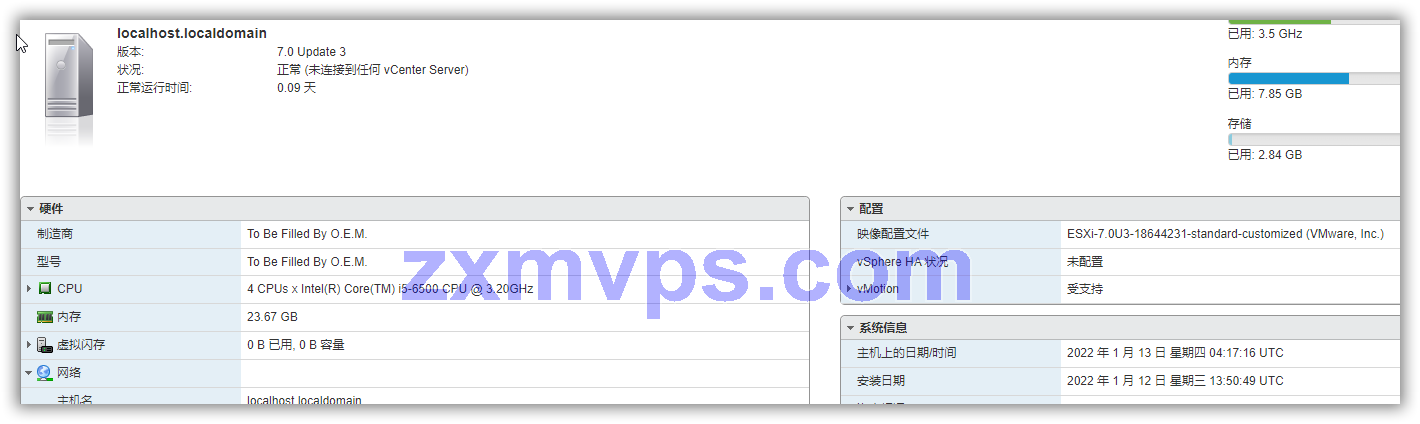









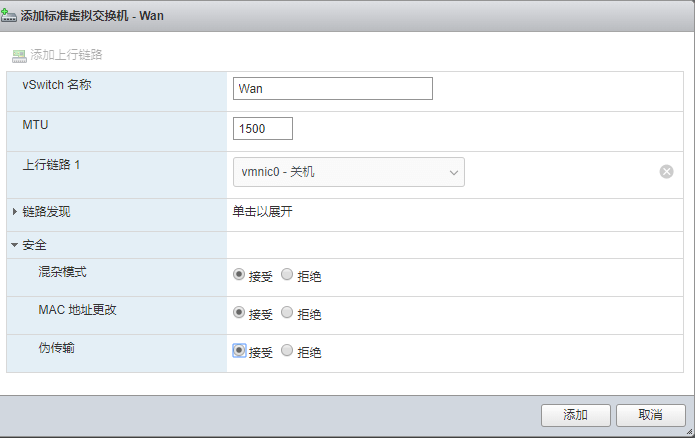



















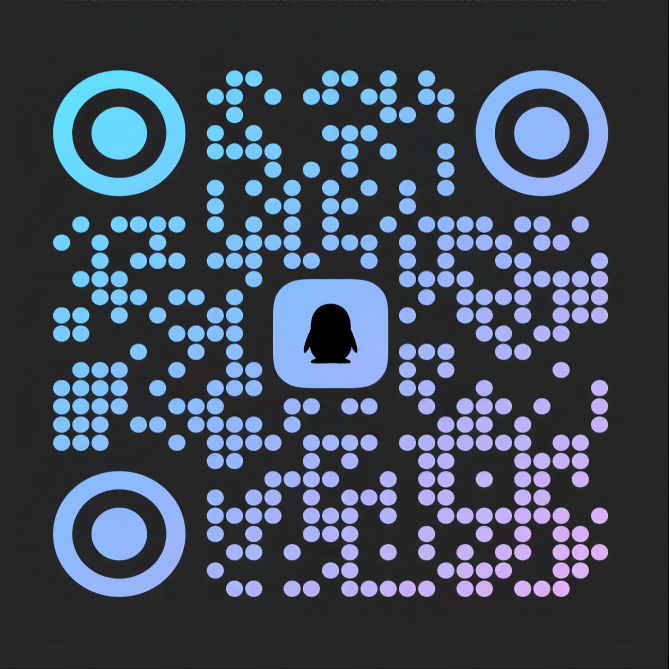

暂无评论内容